
Лабораторная работа №5 / Лабораторная работа 5
.pdf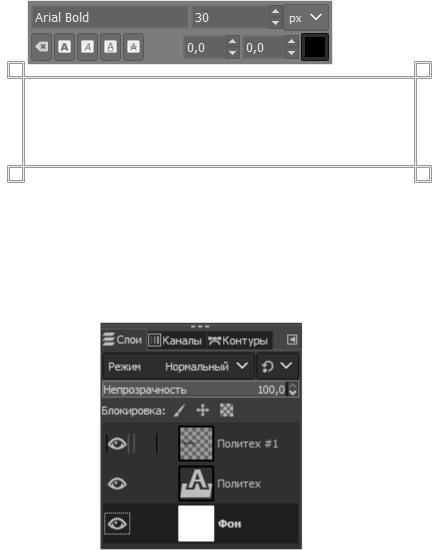
Лабораторная работа № 5.
Тема: Работа с текстом в графическом редакторе растровой графики.
Цель: ознакомить студентов с текстовыми инструментами и методами их применения в GIMP, а также создания текстовых эффектов в редакто-
ре GIMP.
Теоретические сведения.
В GIMP можно создавать как редактируемые текстовые надписи, та к и не редактируемые, которые вставляются в графическую композицию как картинки.
Создать редактируемую текстовую надпись можно с помощью инструмента Текст. Для этого надо установить необходимые текстовые параметры, такие как гарнитура, размер, тип шрифта и другие параметры, затем выделить текстовый блок на документе и ввести текст.
Создание редактируемой текстовой надписи Если к редактируемой текстовой надписи были применены инструменты ри-
сования, коррекции, ретуши, фильтры и т.д., то программа автоматически переводит текст в растровую картинку и для редактирования содержимого текста текстовый слой становится недоступным
Создание редактируемой текстовой надписи
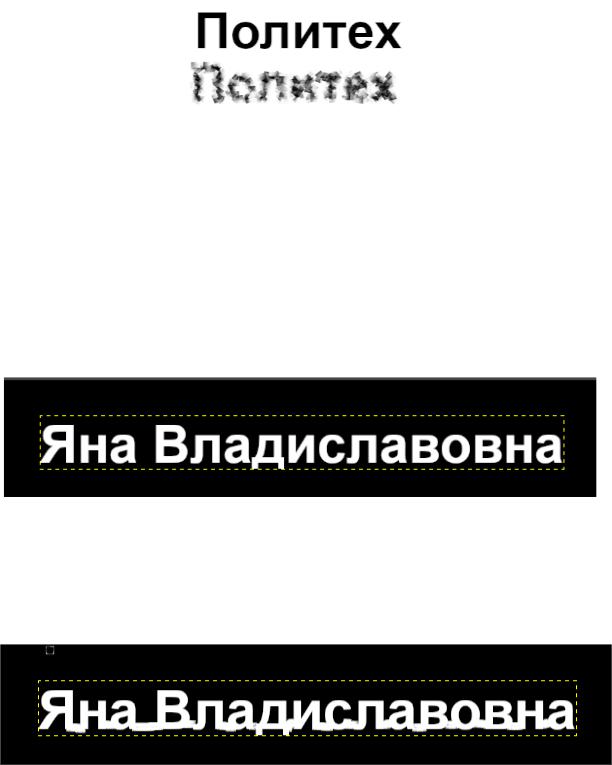
2
Вид текстовых надписей: верхняя – редактируемая текстовая надпись, нижняя – не редактируемая, так как в результате применения фильтра Кубизм автоматически была конвертирована в растровое изображение.
Примеры
Пример1.
1.Создайте новое изображение произвольного размера с чёрным фоном.
2.С помощью инструмента "Текст" напишите свои инициалы шрифтом Arial Bold, размер шрифта – 80 пт., цвет шрифта – белый.
Рис. 1.
3.С помощью инструмента Кисть соедините буквы как показано на рис. 2. Размер кисти задайте самостоятельно, тип кисти – круглая, цвет – белая, жесткость – 100.
Рис. 2.
Соединение букв кистью не должно быть абсолютно ровным, так как по-
следующие преобразования превратят их в имитацию неоновых трубок.
4.Измените непрозрачность получившегося изображения текстовой надписи до 7 – 10 % (см. рис. 3).
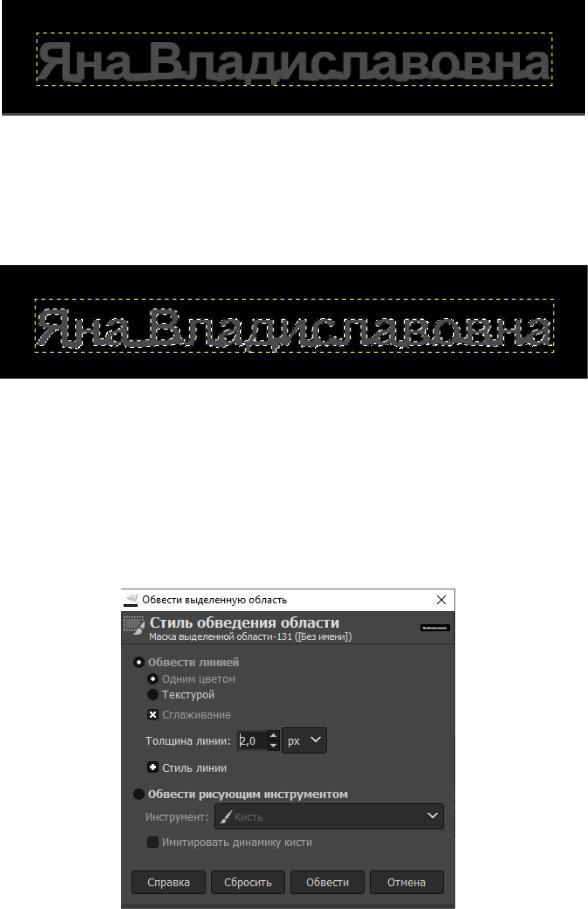
3
Рис. 3.
5.Для создания эффекта контурной надписи, необходимо текущий текстовый слой подкорректировать по яркости светлых тонов на краях букв. Для этого на растровом слое с надписью щелкаем правой кнопкой мыши и выбираем команду Альфа канал в выделение (рис. 4).
Рис. 4.
6.Не снимая выделение создаем новый пустой слой. Затем в пункте меню Редактирование выбираем команду Обвести выделенное. В открывшемся диалоговом окне Обвести выделенную область устанавливаем параметры обводки:
обвести линией, толщина линии – 2 рх после чего нажимаем кнопку Обвести (рис. 5)
Рис. 5.
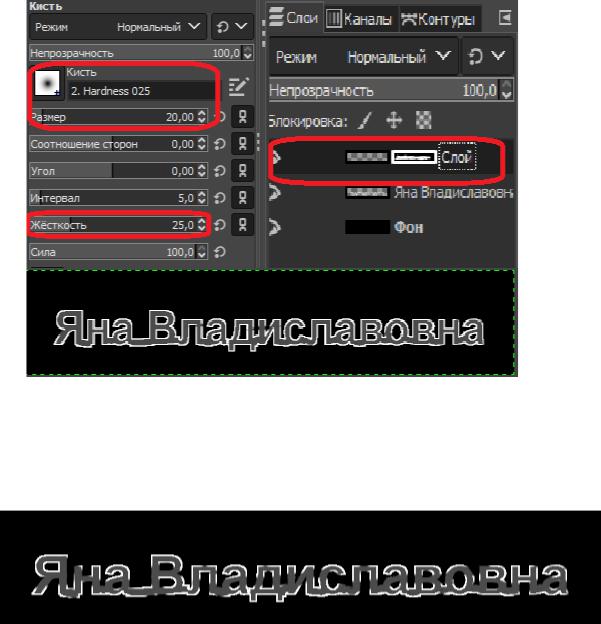
4
7.Снимите выделение с помощью одноименной команды из пункта меню Выделение.
8.Добавьте к слою с обводкой слой-маску, использовав команду Слой → Маска → Добавить маску слоя. В открывшемся диалоговом окне Добавить маску слоя выбираем черный цвет.
9.Выбираем мягкую круглую кисть белого цвета и на маске-слое поверх букв проводим этой кистью. Настройки инструмента Кисть и результат действий кистью на слой-маске по казан на рис. 6.
Рис. 6.
10.Поменяв цвет кисти с белого на черный, добавьте несколько черных линий на слой-маске. Это необходимо для создания большей реалистичности горения неоновой надписи.
Рис. 7.
11. Уберите видимость слоя с текстовой надписью (см. рис. 8)
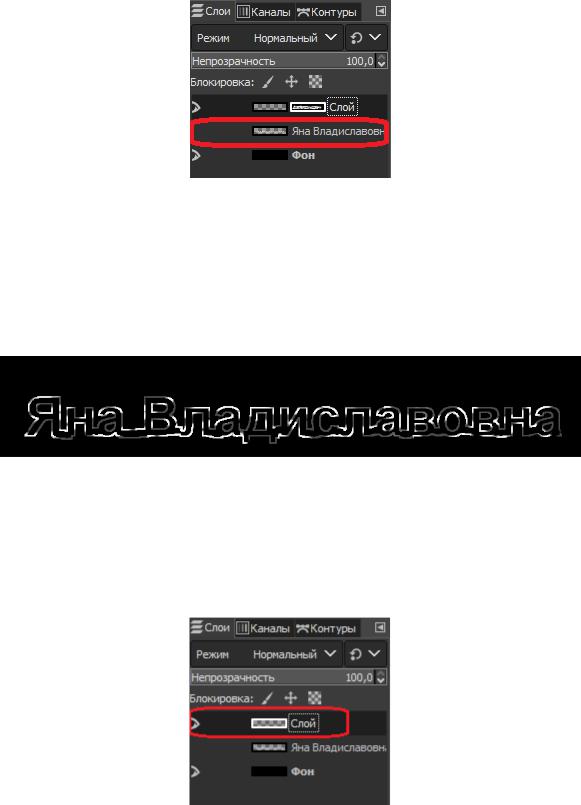
5
Рис. 8.
12.Выбираем мягкую круглую кисть белого цвета, затем в настройках инструмента Кисть устанавливаем параметр Непрозрачность, равный примерно 15%. Проводим кистью по слой-маске открыв оставшиеся не подсвеченными части контурной надписи. Результат показан на рисунке 9.
Рис. 9.
13.После этого щелкаем правой кнопкой мыши по слой-маске и в открывшемся контекстном меню выбираем команду Применить маску слоя. В результате выполнения этой команды результат воздействия слой-маски будет применен к слою, а сама маска будет удалена.
Рис. 10.
14.Дважды продублируйте полученный слой. Выберите первую копию слоя и примените к ней команду Фильтры → Размытие → Гауссово размытие с радиусом размытия 2,5 рх (см рис. 11).
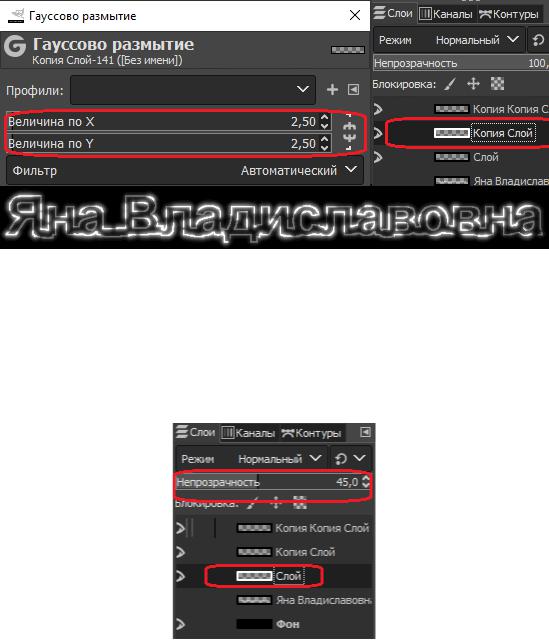
6
Рис. 11.
15.Уменьшите параметр Непрозрачность для слоя Копия Слой до 63 – 65%. Повторите применение фильтра Гауссово размытие на оригинальном слое Слой и затем также измените настройки параметра Непрозрачность до 43
– 45%.
Рис. 12.
16.Создайте новый пустой слой, он автоматически должен расположиться между слоями Слой и Копия Слой.
17.Установите произвольный цвет переднего плана, отличный от цветов поумолчанию. Выберите большую (не менее 175 рх) мягкую (жесткость кисти не более 25%) круглую кисть и поставьте несколько пятен на композиции. Затем измените цвет переднего плана и повторите манипуляции с кистью.
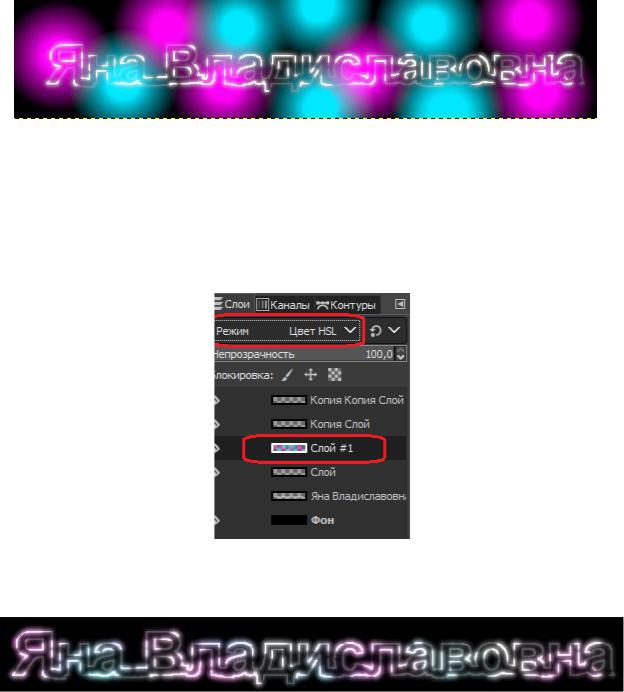
7
Рис. 13.
18.Примените к слою с пятнами фильтра Гауссово размытие с радиусом размытия примерно 16,5 рх.
19.Измените для этого же слоя режим наложения с Нормальный на Цвет
HSL.
Рис. 14.
Итоговый вариант:
Рис. 15.
Пример2.
1.Создайте новое изображение произвольного размера с чёрным фоном.
2.С помощью инструмента "Текст" напишите свои инициалы шрифтом Arial Bold, размер шрифта – 50 пт., цвет шрифта – белый.
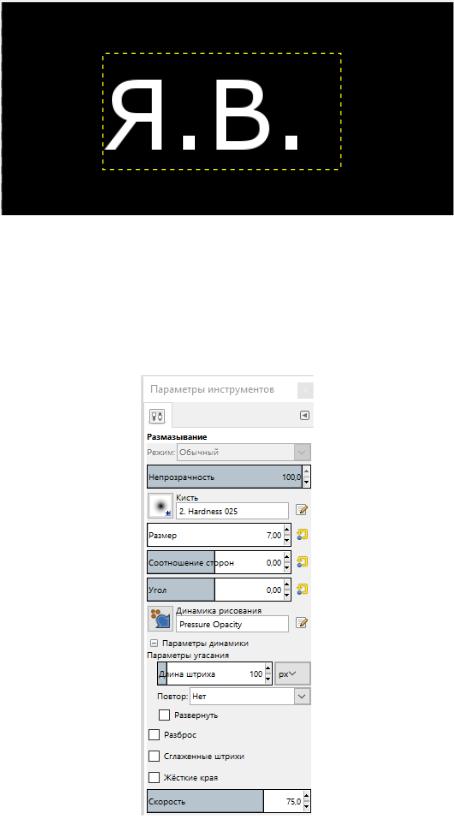
8
Рис. 1.
3.Объедините изображение с фоном с помощью команды Слой→Объединить с предыдущим.
4.Для создания эффекта пламени вокруг текста используем инструмент "Палец", задав следующие параметры инструмента:
Рис. 2.
5.Увеличьте масштаб и примените палец к краям первой буквы, растерев её так, чтобы она стала неравномерно серой. Это необходимо для того, чтобы создать основу будущего пламени.
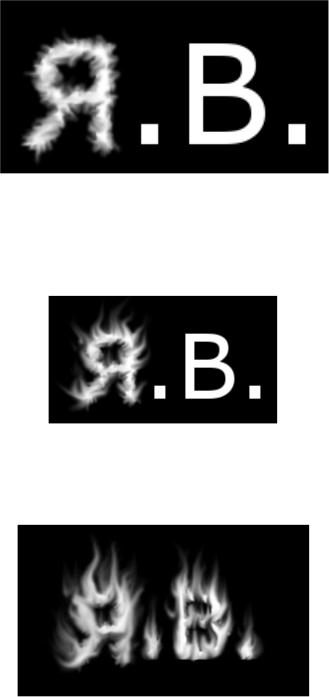
9
Рис. 3.
6.Следующий этап – создание языков пламени на верхней части букв. Для этого увеличьте размер кисти инструмента "Палец".
Рис. 4.
7. Повторите это для второго символа.
Рис. 5.
8.Добавим цвет к пламени черно-белого текста. Для этого в меню "Цвет" выберите команду "Цветовой баланс" и в открывшемся диалоговом окне задайте следующие значения:
|
Тень |
Полутона |
Светлые части |
Голубой-Красный |
+100 |
+100 |
+100 |
Пурпурный – Зелёный |
+30 |
+30 |
+20 |
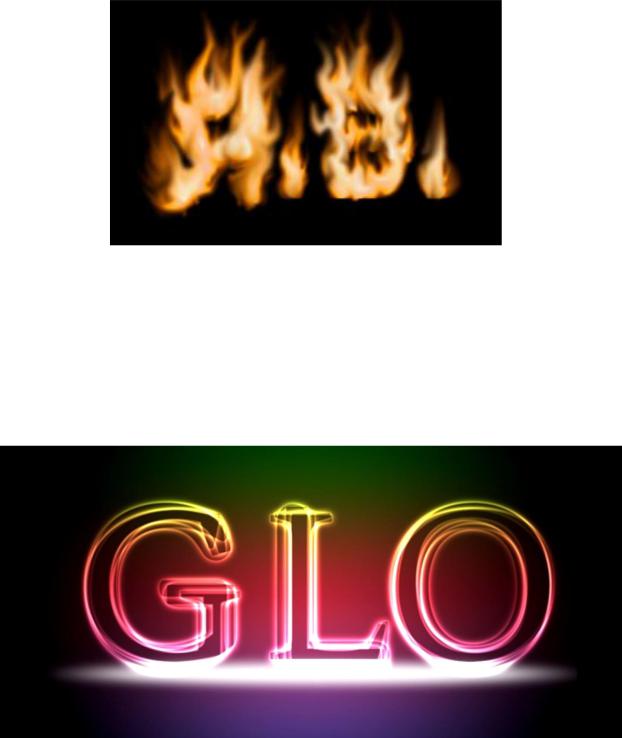
10
Жёлтый – Синий |
-30 |
-30 |
+15 |
|
|
|
|
Рис. 6.
Задания.
В качестве текстовой надписи для всех заданий использовать свою фа-
милию.
Задание 1.
Для текстовой надписи создать следующий эффект:
Рис. 7.
Задание 2.
Для текстовой надписи создать следующий эффект:
